Ako nájsť a nahradiť text v programe Microsoft Word pre Android
Pri práci s väčším množstvom textu sa rýchlo ocitnete pri hľadaní časti, ktorú si jednoducho nepamätáte. Vtedy sa hodí funkcia Nájsť v (Find)programe Microsoft Word(Microsoft Word) . Táto funkcia vám umožňuje rýchlo určiť všetky výskyty slova alebo slov a tiež nahradiť niektoré alebo všetky z nich niečím iným, ak to potrebujete. Tu je postup, ako to urobiť v aplikácii Microsoft Word pre Android(Microsoft Word Android) .
POZNÁMKA:(NOTE:) Skôr ako budete pokračovať ďalej, ak chcete formátovať odseky v dokumente, spustite Word a vytvorte nový dokument(create a new document) a zadajte text alebo otvorte existujúci(open an existing one) – postupujte podľa odkazov pre požadované kroky.
Ako nájsť text v programe Microsoft Word(Microsoft Word) pre Android
Ak chcete získať prístup k funkcii Nájsť v programe (Find)Word , klepnite na ikonu lupy v hornom riadku.

Otvorí sa panel Nájsť.... (Find...)Do textového poľa zadajte text, ktorý chcete vyhľadať.

Po zadaní nejakého textu sa číslom zobrazí, koľkokrát sa tento text v dokumente našiel, a všetky jeho výskyty sa zvýraznia.

Ak chcete prejsť na predchádzajúci alebo nasledujúci výskyt textu, klepnite na šípky Predchádzajúci(Previous) a Ďalší(Next) na lište Nájsť....(Find...)

Panel Nájsť...(Find... ) môžete zatvoriť klepnutím na ikonu X na jeho pravej strane.(X)
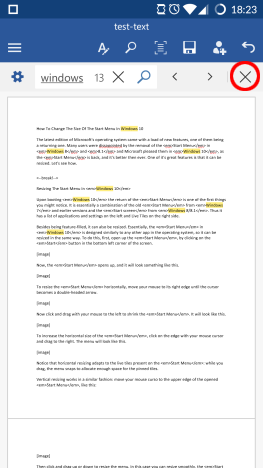
Ako nahradiť text(Replace Text) v programe Microsoft Word(Microsoft Word) pre Android
Pri otvorenom paneli Nájsť...(Find...) klepnite na ikonu ozubeného kolieska na jeho ľavej strane, čím získate prístup k ďalším možnostiam.
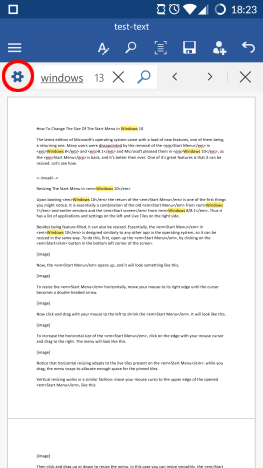
V ponuke, ktorá sa otvorí, začiarknite políčko Nahradiť(Replace) a aktivujte túto funkciu.
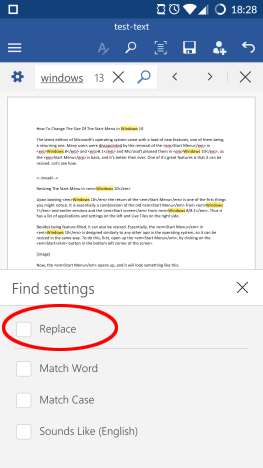
V lište Nájsť...(Find...) sa zobrazí ďalšie textové pole , do ktorého môžete zadať text, na ktorý chcete zmeniť originál.

Po zadaní nového textu klepnite na Nahradiť(Replace) , aby ste nahradili aktuálny výskyt (označený tmavšou farbou zvýraznenia) novým textom.
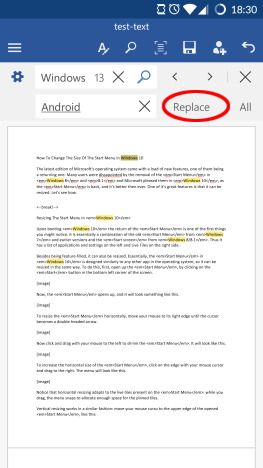
Ak chcete nahradiť každý výskyt v dokumente, klepnite na Všetko(All) .
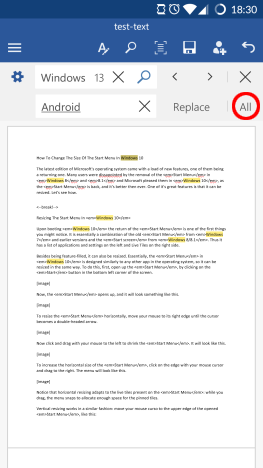
Ako nastaviť ďalšie (Set Additional Find) možnosti hľadania(Options) v programe Microsoft Word(Microsoft Word) pre Android
Funkcia Nájsť(Find) má niekoľko ďalších možností, ku ktorým máte prístup ťuknutím na ikonu ozubeného kolieska na lište Nájsť .... (Find...)Začiarknutím políčka Zhodovať slovo(Match Word) nájde iba výskyty, ktoré sa zhodujú so zadaným slovom. Takže napríklad hľadanie vetra(wind) nájde presne toto slovo, ale nenájde okná(windows) .

Začiarknutím políčka Rozlišovať(Match Case) malé a veľké písmená nájdete iba text, ktorý má rovnaké veľké a malé písmená, takže pri hľadaní okien(windows) nájdete toto slovo, ale nie Windows .

Keď je začiarknuté políčko Sounds like (English) , umožní vám to nájsť aj slová, ktoré znejú podobne v angličtine. Takže napríklad pri hľadaní tiež(too) nájdete a (to)urobíte(do) .
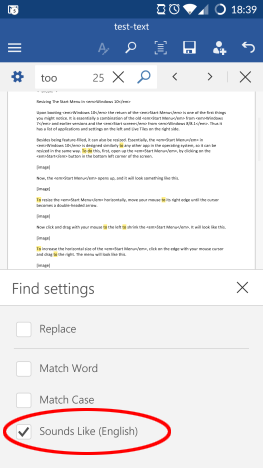
Záver
Hoci Find nie je príliš komplikovaná funkcia Wordu(Word) , je absolútnou nevyhnutnosťou v akejkoľvek aplikácii na spracovanie textu. Našťastie Microsoft navrhol svoju aplikáciu pre Android tak, že jej používanie je naozaj jednoduché. Doplnkové možnosti sú navyše naozaj praktické. Celkovo vzaté, táto funkcia má všetko, čo by ste mali potrebovať pri vyhľadávaní textu v dokumentoch na zariadení so systémom Android(Android) .
Pokračujte v čítaní našej série o aplikáciách Microsoft Office pre (Microsoft Office) Android , kde nájdete ďalšie podrobné návody o tomto balíku produktivity. A nezabudnite, že svoje otázky môžete vždy položiť v sekcii komentárov!
Related posts
Ako otvárať dokumenty v programe Microsoft Word pre Android
Ako formátovať text v programe Microsoft Office Word pre Android
Ako vytvoriť zoznamy v programe Microsoft Word pre Android
Ako vkladať a upravovať tabuľky v programe Microsoft Word pre Android
Ako pridávať a upravovať obrázky a tvary v programe Microsoft Word pre Android
4 spôsoby zarovnania textu v programe Microsoft Word
Jednoduché otázky: Čo je Microsoft Office 365?
Ako vytvoriť a uložiť tabuľku Excel v Microsoft Office pre Android
Ako odstrániť zlom sekcie v programe Microsoft Word
Ako môžem písať do dvoch, troch alebo viacerých stĺpcov v dokumentoch programu Word?
5 spôsobov, ako nájsť presnú verziu balíka Microsoft Office, ktorú používate
Ako vložiť MP3 a iné zvukové súbory do prezentácií PowerPoint
Ako zmeniť veľkosť snímky programu PowerPoint: Všetko, čo potrebujete vedieť -
Ako formátovať odseky v programe Microsoft Word pre Android
Čo je to Microsoft Word? - Definícia z TechCult
Ako tlačiť ako PDF zo systému Windows 10 iba pomocou vstavaných nástrojov
Opravte nefunkčnú kontrolu pravopisu v programe Microsoft Word
4 spôsoby, ako stiahnuť PowerPoint priamo od spoločnosti Microsoft
Ako zmeniť orientáciu jednej strany (alebo viacerých) v dokumente programu Word
Ako pridať čísla strán do dokumentu programu Word (od strany 1, 2, 3 alebo neskôr)
